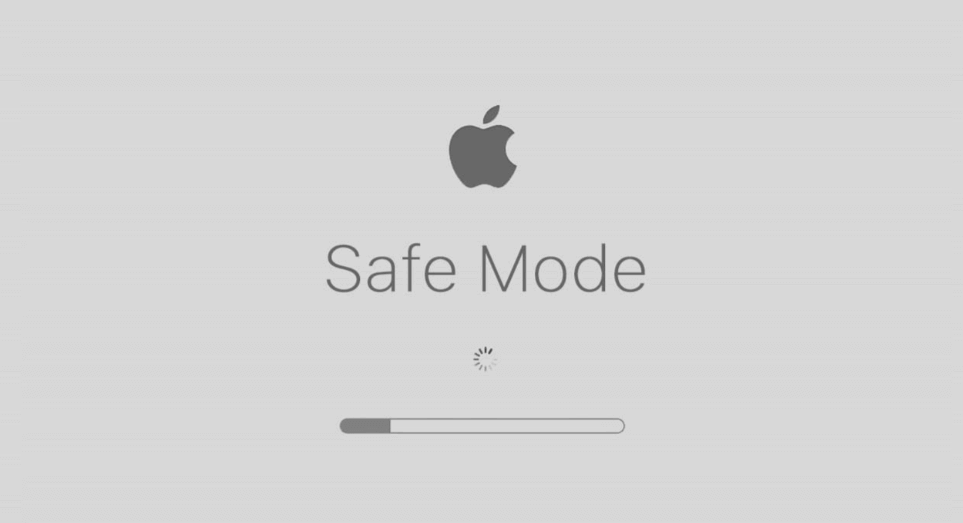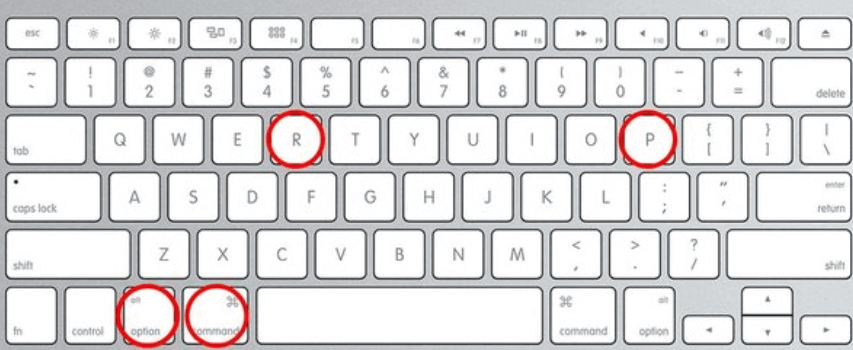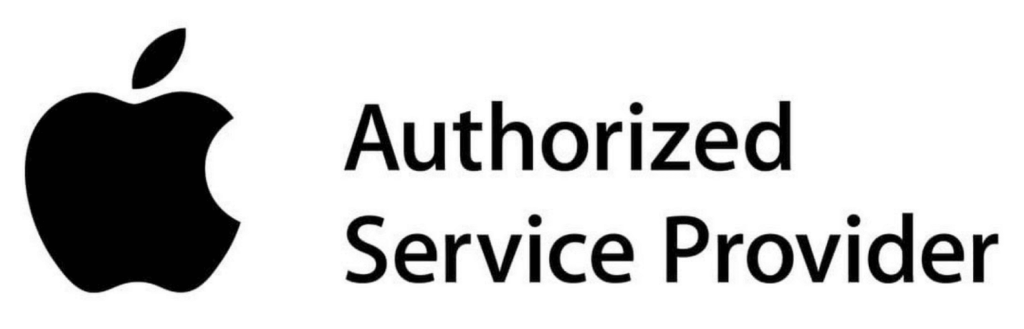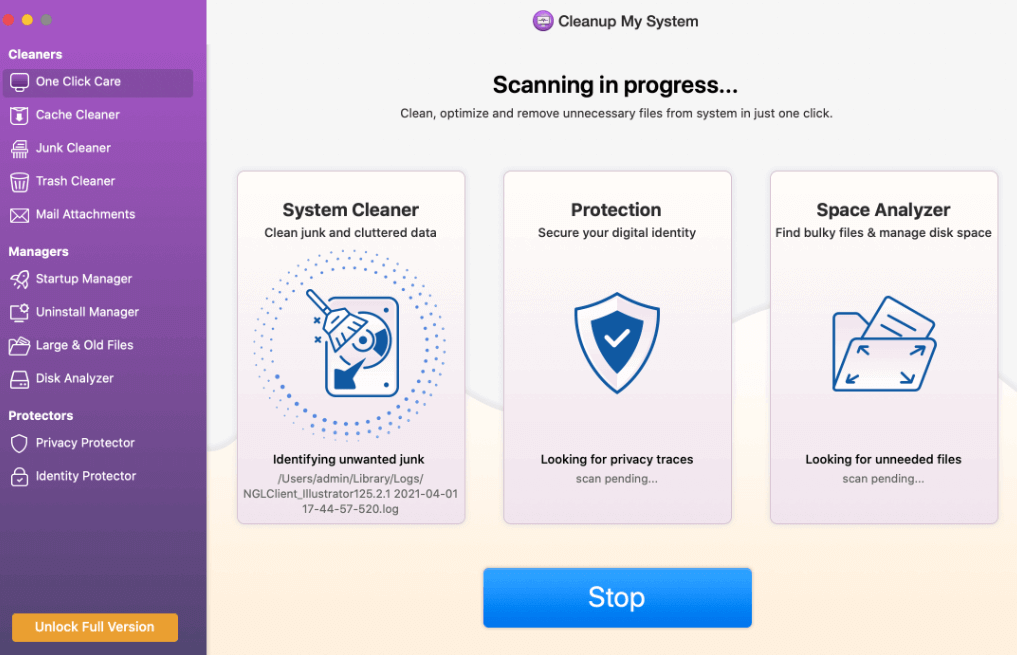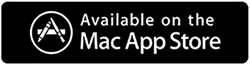Zamislite ovo: otvorite svoj pouzdani MacBook, spremni zaroniti u vrtlog produktivnosti ili epsku sesiju igranja. No, umjesto poznatog Appleovog logotipa ili radne površine, susrećete se s oštrim, uznemirujućim prizorom – praznim bijelim ekranom. Počinje panika. Je li vaš voljeni Mac tost? Zastrašujući MacBook bijeli zaslon može utjerati strah u srce svakog Apple entuzijasta, ostavljajući vas da se pitate jesu li vaši dragocjeni podaci i tijek rada zauvijek izgubljeni. Ne bojte se, neustrašivi tehnološki ratnici! Dok bijeli zaslon može biti alarmantan, to nije uvijek smrtna presuda za vaš MacBook.
Ovaj vodič istražuje uzroke i rješenja za ovaj problem s bijelim zaslonom MacBooka, dajući vam znanje da oživite svoj Mac i vratite se onome što radite najbolje.
Razumijevanje problema s bijelim zaslonom MacBooka
Bijeli ekran MacBooka, poznat i kao problem s praznim bijelim ekranom, može se manifestirati iz raznih razloga. To može biti nervozno iskustvo, posebno kada ovisite o svom uređaju za posao ili osobne pothvate. Istražimo moguće krivce koji stoje iza ovog problema:
1. Softverski kvarovi
Jedan od primarnih razloga problema s bijelim ekranom može se pronaći u softverskim greškama. Zastarjeli operativni sustavi, oštećene sistemske datoteke ili nekompatibilne softverske instalacije mogu baciti vaš MacBook u petlju, što rezultira strašnim bijelim ekranom.
2. Kvarovi hardvera
Što se tiče hardvera, problemi s grafičkom karticom, RAM-om ili drugim unutarnjim komponentama mogu pridonijeti problemu praznog bijelog zaslona. S vremenom, istrošenost hardvera ili iznenadni kvarovi mogu dovesti do ove zbunjujuće situacije.
3. Periferni uređaji i vanjske veze
Ponekad vanjski uređaji ili veze mogu ometati normalan proces pokretanja, uzrokujući bijeli ekran. Neispravni periferni uređaji, neispravno povezani vanjski zasloni ili problematični USB uređaji mogu biti skriveni krivci.
Pročitajte također: Pokreće li se vaš Mac stalno iznova? Isprobajte ovih 6 rješenja
Koraci za rješavanje problema: riješite problem s bijelim zaslonom MacBooka 2024
Sada kada smo identificirali potencijalne uzroke, zasučimo rukave i bacimo se na rješavanje problema s bijelim zaslonom MacBooka:
1. Prisilno ponovno pokrenite Mac
Prije nego što se upustimo u naprednije mjere rješavanja problema za rješavanje zlokobnog bijelog zaslona na vašem Macu, počnimo s osnovama. U nekim se slučajevima dvojba s bijelim zaslonom može pripisati jednostavnom kvaru. Odabir prisilnog ponovnog pokretanja predstavlja najjednostavniji i najpočetniji pristup rješavanju svih problema s kojima biste se potencijalno mogli susresti.
Postoji nekoliko načina za prisilno ponovno pokretanje vašeg Maca, ovisno o modelu koji imate i reagira li uopće. Evo najčešćih metoda:
– Za sve Macove:
- Prisilno ponovno pokretanje: Ovo je najuniverzalnija metoda i radit će na svakom Macu, bez obzira na to reagira li. Istovremeno držite pritisnutu tipku Control, Command i Power. Držite ih dok zaslon ne postane crn i stroj se ponovno ne pokrene. To može potrajati do 10 sekundi.
- Prisilno ponovno pokretanje gumba za uključivanje: Ako vaš Mac ima fizički gumb za uključivanje (kao većina stolnih i starijih prijenosnih računala), možete ga prisilno ponovno pokrenuti držeći gumb za uključivanje oko 10 sekundi. Zaslon bi trebao postati crn i stroj će se ponovno pokrenuti.
– Za MacBook s Touch ID-om:
- Prisilno ponovno pokretanje Touch ID-a: Ako vaš MacBook ima Touch ID, možete ga prisilno ponovno pokrenuti držeći gumb Touch ID i gumb za napajanje u isto vrijeme oko 10 sekundi. Zaslon bi trebao postati crn i stroj će se ponovno pokrenuti.
2. Pokrenite svoj Mac u sigurnom načinu rada
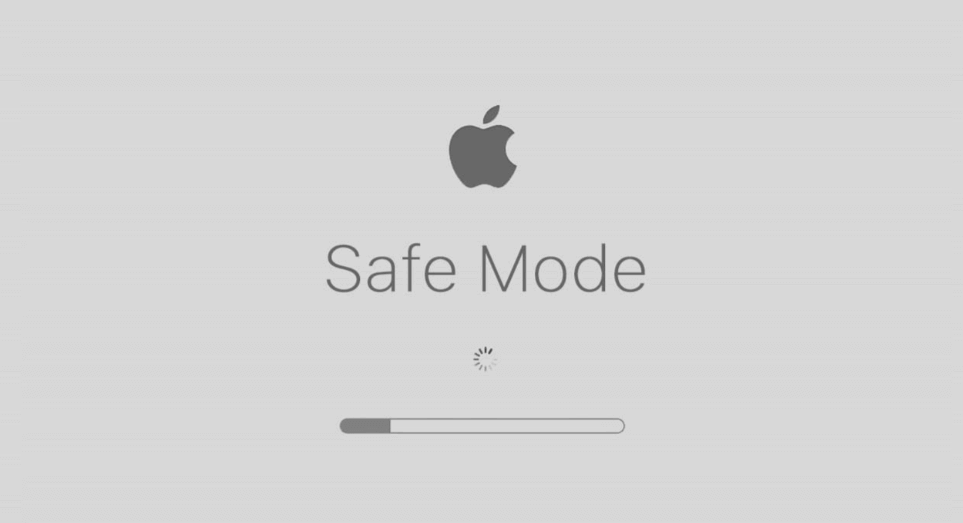
Ovo skraćeno okruženje može pomoći u izolaciji softverskih problema. Pokrenite svoj MacBook u sigurnom načinu rada kako biste izolirali i riješili probleme povezane sa softverom. To može pomoći u prepoznavanju problematičnih aplikacija trećih strana koje uzrokuju sukobe.
- Isključite svoj Mac.
- Sada, nakon nekoliko trenutaka, uključite svoj Mac pritiskom na tipku za uključivanje, nakon toga držite tipku Shift dok ne vidite Apple logo.
- Pustite tipku Shift čim vidite prozor za prijavu.
Pokretanje u sigurnom načinu rada služi dvostrukoj svrsi određivanja i rješavanja temeljnog problema prazne bijele boje u MacBooku. Nakon što se vaš Mac uspješno pokrene u sigurnom načinu rada, ponovno pokretanje u normalnom načinu rada omogućuje vam procjenu je li problem učinkovito riješen.
3. Ponovno postavite SMC
Ovo resetira kontroler upravljanja sustavom, koji upravlja napajanjem i drugim ključnim funkcijama. Akronim SMC je kratica za System Management Controller, ključnu komponentu koja nadzire različite funkcije vašeg Maca. Odgovoran za optimalnu izvedbu hardvera vašeg Mac računala, neispravan SMC može dovesti do neovlaštenog gašenja i niza drugih problema.
Resetirajte SMC MacBook ima uklonjivu bateriju –
- Isključite svoj Mac, a zatim izvadite bateriju.
- Pritisnite i držite gumb za napajanje najmanje 5 sekundi.
- Ponovno pričvrstite bateriju i spojite svoj Mac na izvor napajanja.
- Sada uključite svoj Mac i provjerite je li problem s bijelim zaslonom MacBooka riješen.
Resetirajte SMC MacBook ima bateriju koja se ne može ukloniti –
- Isključite svoj Mac i spojite ga na izvor napajanja.
- Pritisnite i držite ove gumbe istovremeno deset sekundi, a zatim ih otpustite: gumb za uključivanje/isključivanje, tipke s opcijama, tipku Control i tipku Shift s lijeve strane.
- Uključite svoj Mac i provjerite je li problem riješen.
Resetirajte SMC u Mac računalima s procesorom Intel, Mac mini i iMac –
- Isključite svoj Mac i uklonite kabel za napajanje.
- Pričekajte najmanje 15 sekundi, a zatim ponovno spojite kabel za napajanje.
- Nakon 5 sekundi uključite svoj Mac i provjerite je li problem riješen.
4. Resetirajte NVRAM & PRAM
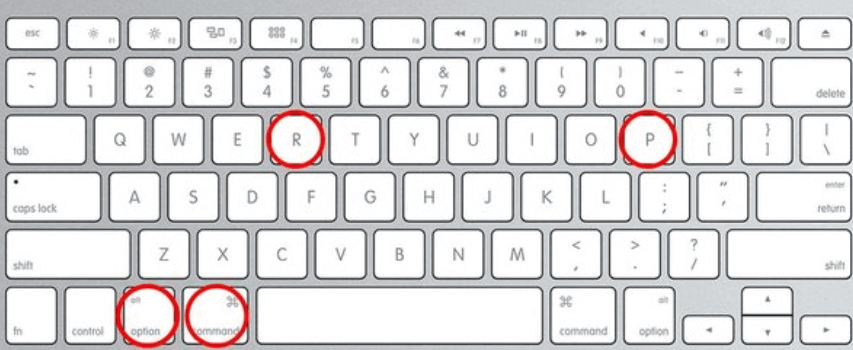
Ove postavke upravljaju bitnim hardverskim funkcijama. Ponovno postavljanje trajne memorije s izravnim pristupom (NVRAM) ili RAM-a parametara (PRAM) može riješiti određene probleme povezane sa zaslonom.
- Isključite MacBook.
- Ponovno pokrenite MacBook i držite tipke Option + Command + P + R oko 20 sekundi. Dvaput poslušajte zvuk pokretanja kako biste potvrdili uspjeh.
Pročitajte također: Kako resetirati NVRAM, PRAM, SMC na Macu
5. Traženje profesionalne pomoći kada sve drugo zakaže
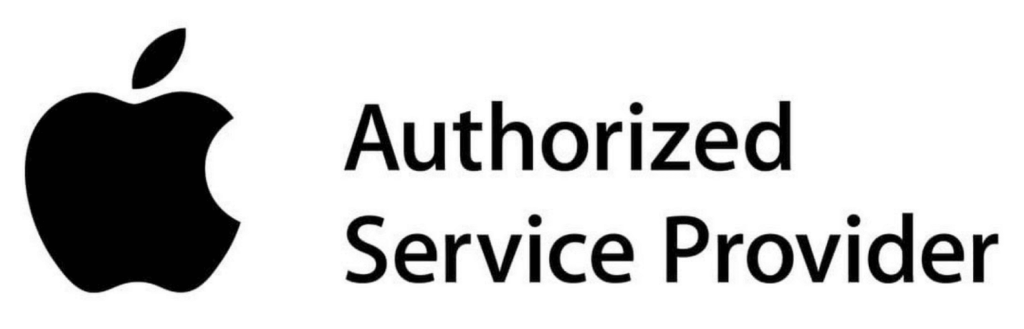
Ako DIY rješenja nisu uspjela, vrijeme je da pozovete spasitelje. Ovlašteni Appleovi serviseri mogu dijagnosticirati i popraviti hardverske probleme, osiguravajući da vaš Mac dobije brigu koju zaslužuje.
Dodatni savjet: Prevencija je uvijek bolja od liječenja. Ako ste uspješno riješili problem s bijelim zaslonom MacBooka, vrijeme je da ga zadržite na bilo koji mogući način. Za ovo vam preporučujemo Cleanup My System , najbolji alat za optimizaciju i čišćenje Maca. Revitalizira brzinu sustava, povećava produktivnost, oslobađa prostor za pohranu i osigurava da vaš Mac pruža vrhunske performanse.
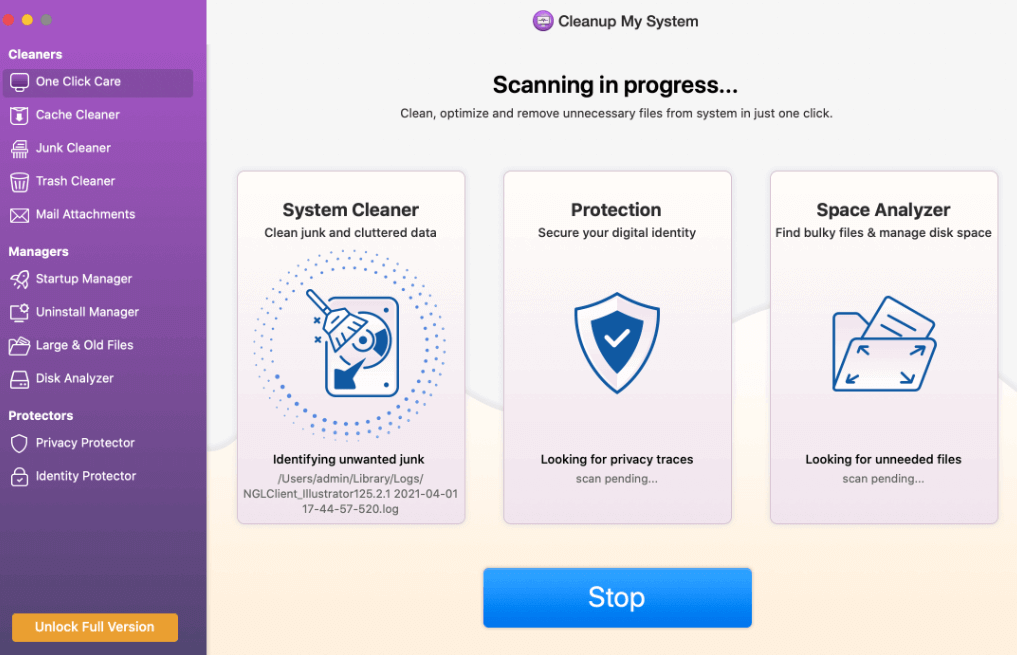
Preuzeti sada
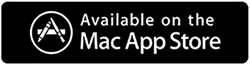
Pročitajte također: Kako riješiti problem s ružičastim zaslonom MacBooka?
Popravljanje bijelog zaslona MacBooka 2024
Upamtite, problem s bijelim zaslonom ne mora označavati kraj vašeg MacBook putovanja. Razumijevanjem uzroka i implementacijom gore navedenih rješenja, možete povratiti svoje digitalno platno i vratiti se stvaranju, povezivanju i osvajanju svog digitalnog svijeta. Dakle, sljedeći put kada se suočite s strašnim bijelim ekranom, duboko udahnite, usmjerite svog unutarnjeg tehnološkog detektiva i slijedite ovaj vodič.
Za više takvih vodiča za rješavanje problema, popisa te savjeta i trikova koji se odnose na Windows, Android, iOS i macOS, pratite nas na Facebooku, Instagramu, Twitteru, YouTubeu i Pinterestu.